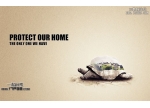ps设计海报藤蔓教程(3)
来源:站酷
作者:暮川
学习:4603人次
8.Ct.-l+鼠标左键点击叶脉图层载入选区,在叶片图层上进行删除,取消选择并删除叶脉图层。到这里植物算是做好了。这时我们看不到效果,把背景图层改成红色时就能看到效果了。保存关闭文件

9.新建文件,随意填充一个颜色,执行“滤镜-渲染-分层云彩”。新建图层填充黄色图层叠加模式为颜色,Shift+Ct.-l+Alt+E盖印图层。然后对图层进行调节,(主要用到色相.饱和度色彩平衡和曲线。)调节完成后再做一步高斯模糊。
10.新建图层增加一个渐变效果。取适当的透明度。新建图层将做好的植物拖进来,如下图。
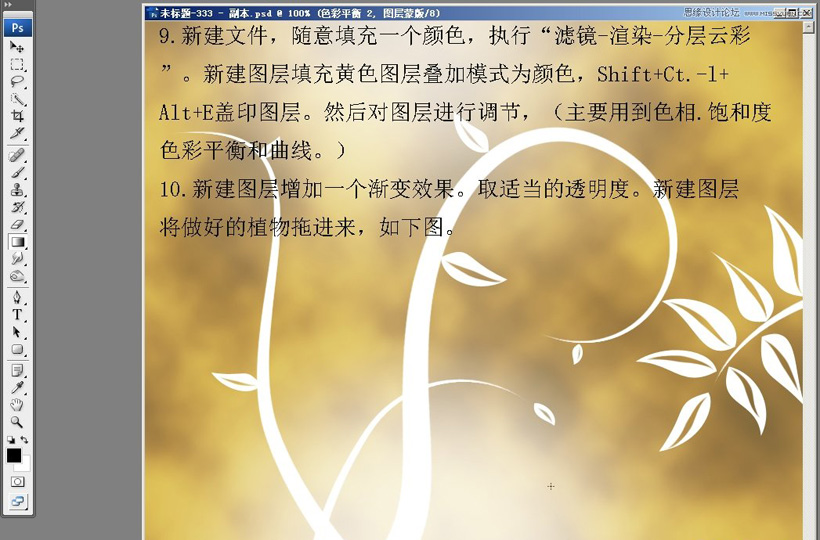
11.继续调节背景层到自己满意为止,然后复制背景层并调整增强对比度降低亮度。
12.Ct.l+鼠标左键点击植物图层,回到背景图层副本按Delete删除,隐藏其他图层对背景图层进行高斯模糊,效果如图。
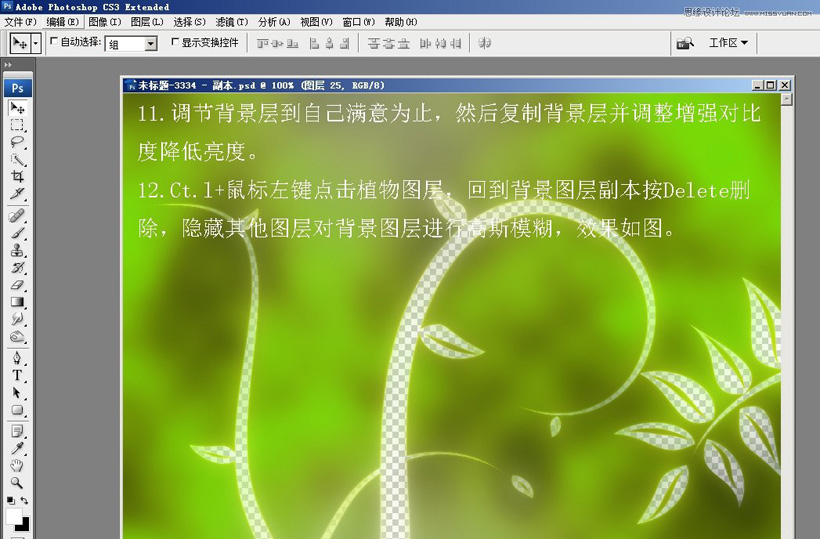
13.Ct.-l+鼠标左键点击植物图层,回到背景层副本拷贝,在植物图层上新建图层Ct.-l+V粘贴。取消背景和植物图层隐藏。
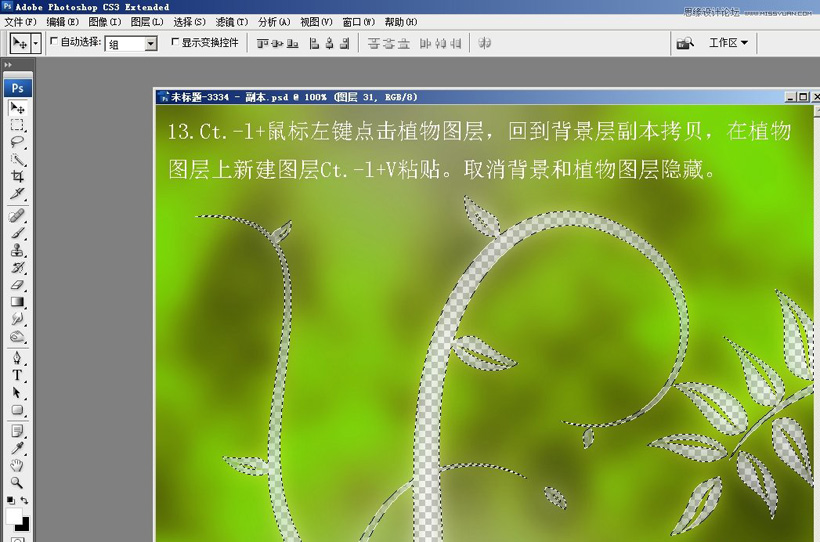
14.这时就可以看到植物有了环境色。如果效果不明显可以多复制几层。
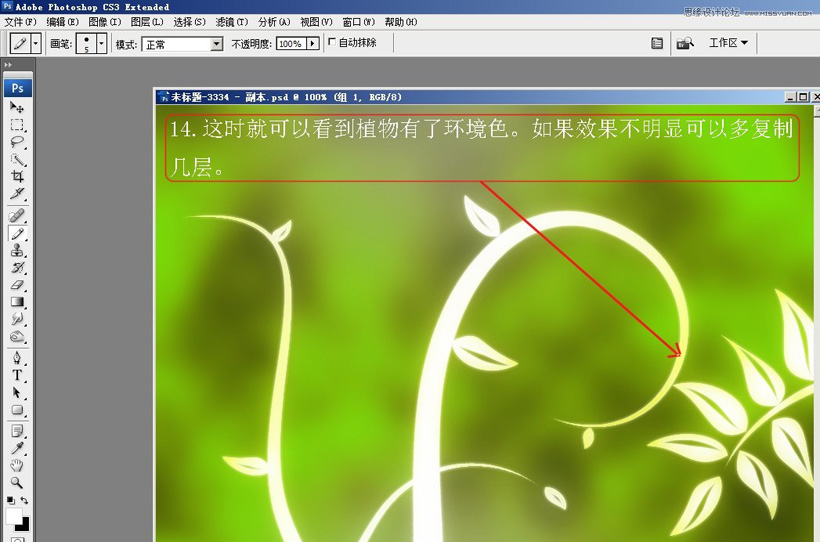
学习 · 提示
相关教程
关注大神微博加入>>
网友求助,请回答!